
配置部门识别码管理设置
可以基于“部门识别码”按组组织和管理用户。按照下列步骤配置“部门识别码管理”,使本机可以对用于打印和扫描的页数进行计数。
 |
确保为本机中注册的用户设置“部门识别码”。在本地设备上注册用户信息 “部门识别码管理”仅对在本地设备上注册的用户有效。 如果您以具有管理员权限的用户登录中,系统管理员识别码和PIN会自动分配,并作为部门识别码进行管理。 如果“部门识别码管理”通过读卡器激活,则使用分配给卡的部门识别码。因此,您不能注册部门识别码。 |
 |
有关可注册的部门识别码的数量信息,请参阅管理功能。 |
1
按  (设置/注册)。
(设置/注册)。
 (设置/注册)。
(设置/注册)。2
按<管理设置>  <用户管理>
<用户管理>  <部门识别码管理>。
<部门识别码管理>。
 <用户管理>
<用户管理>  <部门识别码管理>。
<部门识别码管理>。3
按<打开>。
“部门识别码管理”已启用。
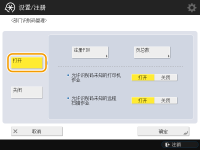
要禁用“部门识别码管理”,请按<关闭>。
 注册部门识别码和PIN
注册部门识别码和PIN
1 | 按<注册PIN>。 |
2 | 按<注册>。  编辑部门识别码设置 选择要编辑的“部门识别码”,然后按<编辑>以显示“编辑”屏幕。 删除部门识别码设置 选择要删除的“部门识别码”,然后按<删除>  <是>。 <是>。 |
3 | 输入“部门识别码”和PIN,然后按<确定>。 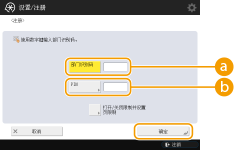  <部门识别码> <部门识别码>在“部门识别码”中输入不超过七位数字。  <PIN> <PIN>在PIN中输入不超过七位数字,然后按<确认>。再次输入PIN以确认,然后按<确定>。如果不想设置PIN,则不要填写此项。  无法注册仅包含0的部门识别码或密码,如“00”或“0000000”。 即使输入少于七位,会将零添加到数字开头,设置七位数字。 可以按<打开/关闭限制并设置页限制>设置允许部门用于复印、扫描和打印的总页数。 同样可以要求注册部门识别码和密码时必须输入七位数。欲知更多信息,请联系当地佳能授权经销商。 如果在打印包含彩色和黑白区域的文档时达到任何一种彩色或黑白页数限制,本机会停止打印。 如果在复印包含彩色和黑白区域的文档时达到任何一种总的彩色或黑白打印或复印限制,本机会停止复印。 |
4 | 按<确定>。 |
4
按<确定>。
 |
检查页计数如果要检查每个“部门识别码”用于复印、打印和扫描(包括传真)的总页数,请按步骤3中所显示屏幕上的<页总数>。页计数不包括空页,也不包括用于检查渐变调整或安全水印等项目的样张打印件。 使用部门识别码和PIN登录更改登录服务本机使用“用户认证”(个人认证管理)作为登录服务。但您可以使用SMS将登录服务更改为“部门识别码认证”。更改登录服务 |